Hapus Riwayat Penelusuran YouTube di HP Android
Menghapus Riwayat Penelusuran YouTube di HP Android
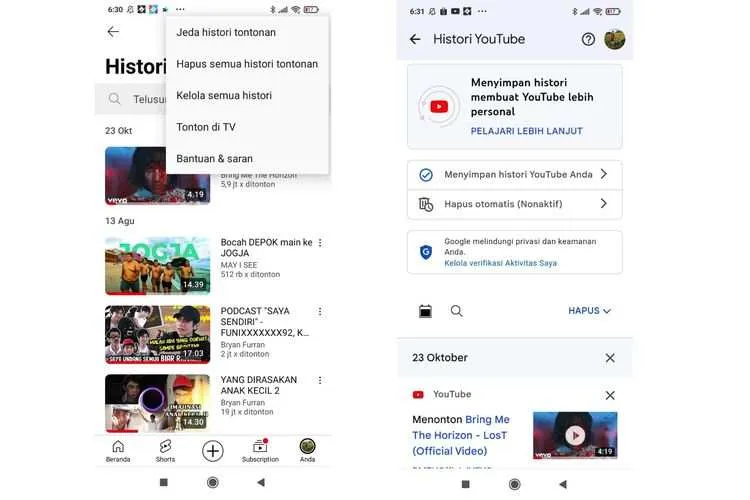
Bosan melihat rekomendasi YouTube yang nggak sesuai selera? Mungkin saatnya membersihkan riwayat pencarianmu! Riwayat pencarian YouTube menyimpan jejak video apa saja yang pernah kamu cari. Meskipun fitur ini membantu YouTube memberikan rekomendasi yang lebih personal, terkadang kita butuh ‘membersihkan’ agar rekomendasi yang muncul lebih fresh dan sesuai dengan minat kita saat ini. Berikut cara mudah menghapus riwayat penelusuran YouTube di HP Android-mu.
Menghapus Riwayat Penelusuran Satu Persatu
Cara ini cocok jika kamu hanya ingin menghapus beberapa riwayat pencarian tertentu, tanpa perlu menghapus semuanya sekaligus. Lebih teliti dan efisien jika kamu hanya ingin menghapus riwayat yang tidak relevan.
- Buka aplikasi YouTube di HP Android kamu.
- Tap ikon profilmu di pojok kanan atas.
- Pilih menu “Riwayat & privasi”.
- Pilih “Riwayat Pencarian”.
- Cari video yang ingin dihapus dari daftar riwayat pencarian.
- Tap ikon tiga titik vertikal di sebelah kanan judul video yang ingin dihapus.
- Pilih “Hapus dari riwayat penelusuran”.
Menghapus Semua Riwayat Penelusuran Sekaligus
Metode ini lebih praktis jika kamu ingin membersihkan riwayat pencarian YouTube secara menyeluruh. Metode ini akan menghapus semua jejak pencarianmu, memberikan ruang baru untuk rekomendasi yang lebih sesuai dengan minatmu saat ini.
- Buka aplikasi YouTube di HP Android kamu.
- Tap ikon profilmu di pojok kanan atas.
- Pilih menu “Riwayat & privasi”.
- Pilih “Hapus riwayat penelusuran”.
- Konfirmasi penghapusan riwayat pencarian.
Tabel Langkah Menghapus Riwayat Penelusuran YouTube
Berikut tabel ringkasan langkah-langkah menghapus riwayat penelusuran YouTube di HP Android, baik satu per satu maupun sekaligus. Tabel ini memudahkan kamu untuk mengikuti langkah-langkahnya dengan lebih sistematis.
| Langkah | Deskripsi | Gambar Ilustrasi | Catatan |
|---|---|---|---|
| 1. Buka aplikasi YouTube | Buka aplikasi YouTube di smartphone Android Anda. | Screenshot tampilan awal aplikasi YouTube yang terbuka di HP Android, menampilkan ikon profil di pojok kanan atas. | Pastikan Anda telah masuk ke akun YouTube Anda. |
| 2. Akses Menu Riwayat & Privasi | Ketuk ikon profil Anda di pojok kanan atas aplikasi YouTube. Lalu pilih menu “Riwayat & privasi”. | Screenshot tampilan menu setelah mengklik ikon profil, dengan menu “Riwayat & privasi” ditandai. | Menu ini berisi pengaturan privasi dan riwayat aktivitas Anda di YouTube. |
| 3. Pilih Hapus Riwayat Pencarian (Individual/Semua) | Pilih “Riwayat Pencarian” untuk menghapus satu per satu, atau “Hapus riwayat penelusuran” untuk menghapus semuanya. | Screenshot menu Riwayat & Privasi dengan opsi “Riwayat Pencarian” dan “Hapus riwayat penelusuran” yang ditandai. | Pertimbangkan metode mana yang lebih sesuai dengan kebutuhan Anda. |
| 4. Konfirmasi Penghapusan | Konfirmasikan pilihan Anda untuk menghapus riwayat pencarian. | Screenshot kotak dialog konfirmasi penghapusan riwayat pencarian. | Setelah konfirmasi, riwayat pencarian akan dihapus secara permanen. |
Contoh Screenshot Langkah-langkah Penghapusan Riwayat Pencarian
Berikut deskripsi screenshot yang akan membantu Anda memahami langkah-langkah di atas. Bayangkan screenshot-screenshot ini akan memberikan panduan visual yang jelas dan mudah dipahami.
Screenshot 1: Menunjukkan tampilan awal aplikasi YouTube dengan ikon profil yang jelas terlihat di pojok kanan atas. Ikon profil tersebut menunjukan bahwa pengguna sudah login.
Screenshot 2: Menampilkan menu “Riwayat & privasi” setelah mengklik ikon profil. Menu ini terlihat jelas dan mudah diidentifikasi.
Screenshot 3: Menunjukkan pilihan “Riwayat Pencarian” dan “Hapus riwayat penelusuran” dalam menu Riwayat & Privasi. Kedua opsi tersebut ditandai dengan jelas.
Screenshot 4: Menunjukkan kotak dialog konfirmasi penghapusan riwayat pencarian dengan tombol “Hapus” dan “Batal”.
Menghapus Riwayat Penelusuran YouTube dari Akun Google

Nah, setelah hapus riwayat di aplikasi YouTube, langkah selanjutnya adalah membersihkan jejak digitalmu di level yang lebih luas: akun Google. Menghapus riwayat penelusuran YouTube dari akun Googlemu memastikan privasi lebih maksimal karena data terhubung dengan semua layanan Google yang kamu gunakan. Perbedaannya? Menghapus riwayat di aplikasi YouTube hanya membersihkan riwayat *dalam aplikasi* tersebut, sedangkan menghapusnya dari akun Google menghapusnya dari seluruh aktivitas Google-mu, termasuk YouTube.
Perbedaan Menghapus Riwayat di Aplikasi YouTube dan Akun Google
Ini penting banget buat dipahami, gengs! Menghapus riwayat di aplikasi YouTube cuma membersihkan riwayat pencarian *di dalam aplikasi YouTube* itu sendiri. Sementara, menghapus riwayat dari akun Google menghapus semua riwayat aktivitas terkait YouTube, termasuk yang mungkin tercatat di layanan Google lainnya, seperti Google Search atau Google Assistant. Bayangin aja, kalau kamu sering cari video YouTube lewat Google Search, riwayatnya juga bakal terhapus!
Langkah-langkah Menghapus Riwayat Aktivitas Web dan Aplikasi Google
Berikut langkah-langkah mudahnya. Pastikan kamu sudah login ke akun Google yang terhubung dengan YouTube:
- Buka browser di HP Androidmu dan akses myactivity.google.com.
- Di halaman ini, kamu akan melihat semua aktivitas Googlemu. Cari menu filter atau pengaturan.
- Pilih “YouTube” sebagai filter aktivitas yang ingin dihapus.
- Kamu bisa memilih untuk menghapus riwayat per hari, per minggu, atau periode tertentu.
- Klik tombol “Hapus” untuk mengkonfirmasi penghapusan.
Gampang, kan? Setelah selesai, riwayat penelusuran YouTube-mu di akun Google akan bersih. Tapi ingat, ini menghapus *semua* aktivitas YouTube-mu, bukan cuma riwayat pencarian.
Poin Penting Saat Menghapus Riwayat dari Akun Google
- Selektif: Kamu bisa memilih rentang waktu yang ingin dihapus riwayatnya, nggak perlu semuanya sekaligus.
- Aktivitas Lain: Perhatikan bahwa menghapus riwayat YouTube dari akun Google juga akan menghapus aktivitas YouTube lainnya yang tercatat di sana, seperti video yang ditonton dan konten yang disukai.
- Sinkronisasi: Pastikan perangkat lain yang terhubung ke akun Google-mu juga akan terpengaruh.
Peringatan! Menghapus riwayat penelusuran YouTube dari akun Google bersifat permanen. Data yang sudah dihapus tidak dapat dipulihkan. Pikirkan baik-baik sebelum menghapus riwayatmu, terutama jika kamu membutuhkan data tersebut untuk keperluan tertentu.
Mengelola Riwayat Penelusuran YouTube
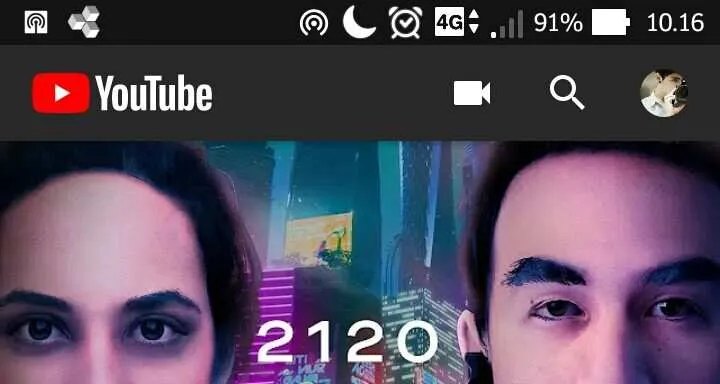
Bosan riwayat YouTube-mu berantakan dan menampilkan video-video yang udah nggak relevan lagi? Tenang, gaes! YouTube menyediakan fitur pengaturan privasi yang memungkinkan kamu untuk mengontrol dan membersihkan riwayat penelusuranmu. Dengan mengelola pengaturan ini, kamu bisa menjaga privasi dan menyesuaikan pengalaman menonton YouTube sesuai keinginan.
Mengatur privasi di YouTube bukan cuma soal menghapus riwayat, tapi juga tentang mengendalikan data apa saja yang dikumpulkan oleh YouTube. Semakin ketat pengaturan privasi yang kamu pilih, semakin sedikit data yang dikumpulkan. Yuk, kita bahas langkah-langkahnya!
Pengaturan Privasi YouTube dan Pengaruhnya terhadap Riwayat Penelusuran
Pengaturan privasi YouTube di Android secara langsung memengaruhi visibilitas riwayat penelusuranmu, baik untuk dirimu sendiri maupun orang lain. Dengan pengaturan yang tepat, kamu bisa memastikan hanya kamu yang bisa melihat riwayat penelusuranmu. Ada beberapa opsi pengaturan yang perlu kamu perhatikan, dan setiap opsi memiliki tingkat privasi yang berbeda.
- Riwayat Penontonan: Fitur ini mencatat semua video yang telah kamu tonton. Kamu bisa mematikan fitur ini untuk mencegah YouTube menyimpan riwayat menontonmu.
- Riwayat Penelusuran: Fitur ini menyimpan semua pencarian yang kamu lakukan di YouTube. Mematikan fitur ini akan menghapus riwayat pencarianmu dan mencegah YouTube menyimpannya di masa mendatang.
- Aktivitas Web & Aplikasi: Pengaturan ini mencakup semua aktivitasmu di Google, termasuk YouTube. Mematikan fitur ini akan menghentikan Google dari mengumpulkan data aktivitasmu, termasuk riwayat YouTube.
- Personalisasi: Pengaturan ini menentukan seberapa banyak YouTube mempersonalisasi rekomendasi video berdasarkan riwayat penelusuran dan menontonmu. Mematikan fitur ini akan mengurangi personalisasi, namun tetap menampilkan rekomendasi video, meskipun mungkin kurang relevan.
Opsi Pengaturan Privasi yang Relevan dengan Riwayat Penelusuran di Aplikasi YouTube Android
Berikut beberapa langkah praktis untuk mengelola pengaturan privasi YouTube di HP Android dan dampaknya terhadap data yang dikumpulkan:
- Buka aplikasi YouTube di HP Android.
- Ketuk foto profilmu di pojok kanan atas.
- Pilih “Setelan”.
- Pilih “Riwayat & privasi”.
- Di sini, kamu akan menemukan berbagai opsi pengaturan privasi, termasuk “Riwayat Penontonan”, “Riwayat Penelusuran”, dan “Aktivitas Web & Aplikasi”.
- Aktifkan atau nonaktifkan opsi sesuai keinginanmu. Misalnya, jika kamu ingin menghapus riwayat penelusuran, nonaktifkan “Riwayat Penelusuran”.
- Setelah mengubah pengaturan, YouTube akan berhenti mengumpulkan data terkait dengan pengaturan yang telah dinonaktifkan.
Mengubah Pengaturan Privasi dan Dampaknya terhadap Data yang Dikumpulkan YouTube
Mengubah pengaturan privasi akan langsung memengaruhi jenis data yang dikumpulkan oleh YouTube. Sebagai contoh, menonaktifkan “Riwayat Penontonan” akan mencegah YouTube menyimpan daftar video yang telah kamu tonton. Hal ini berarti YouTube tidak akan lagi menggunakan data tersebut untuk memberikan rekomendasi video yang dipersonalisasi. Begitu pula dengan menonaktifkan “Riwayat Penelusuran,” YouTube tidak akan lagi melacak kata kunci yang kamu gunakan untuk mencari video, sehingga rekomendasi yang diberikan akan menjadi lebih umum dan kurang spesifik.
Dengan mengelola pengaturan privasi dengan cermat, kamu bisa mengontrol informasi apa yang dikumpulkan oleh YouTube dan menjaga privasi digitalmu. Ingat, pengaturan ini bisa diubah sewaktu-waktu sesuai kebutuhanmu.
Mengatasi Masalah Saat Menghapus Riwayat Penelusuran

Meskipun menghapus riwayat penelusuran YouTube di Android umumnya mudah, terkadang kamu bisa mengalami kendala. Entah itu riwayat yang nggak sepenuhnya terhapus, atau bahkan muncul error. Tenang, masalah ini bisa diatasi kok! Berikut beberapa masalah umum dan solusinya.
Kegagalan dalam menghapus riwayat penelusuran bisa disebabkan oleh beberapa faktor, mulai dari koneksi internet yang bermasalah hingga bug pada aplikasi YouTube itu sendiri. Memahami penyebabnya akan membantumu menemukan solusi yang tepat dan mencegah masalah serupa terjadi lagi di masa depan.
Masalah Umum dan Solusinya
Berikut beberapa masalah umum yang sering dihadapi pengguna saat menghapus riwayat penelusuran YouTube di Android, beserta solusi dan cara pencegahannya. Semoga tabel di bawah ini bisa membantumu!
| Masalah | Penyebab | Solusi | Pencegahan |
|---|---|---|---|
| Riwayat tidak terhapus sepenuhnya | Cache dan data aplikasi YouTube yang penuh, koneksi internet tidak stabil, atau bug pada aplikasi. | Hapus cache dan data aplikasi YouTube, pastikan koneksi internet stabil, coba perbarui aplikasi YouTube ke versi terbaru, atau restart perangkat. Jika masalah berlanjut, coba uninstall dan install ulang aplikasi. | Bersihkan cache dan data aplikasi YouTube secara berkala, pastikan koneksi internet selalu stabil saat menghapus riwayat. |
| Muncul pesan error saat menghapus riwayat | Masalah pada server YouTube, aplikasi YouTube yang sudah usang, atau izin aplikasi yang tidak lengkap. | Coba lagi beberapa saat kemudian, perbarui aplikasi YouTube, atau periksa izin aplikasi YouTube di pengaturan perangkat. Pastikan aplikasi YouTube memiliki izin akses yang dibutuhkan. | Selalu perbarui aplikasi YouTube ke versi terbaru dan pastikan aplikasi memiliki izin akses yang diperlukan. |
| Riwayat muncul kembali setelah dihapus | Sinkronisasi data YouTube yang aktif, atau fitur riwayat menonton yang diaktifkan pada perangkat lain yang terhubung ke akun Google yang sama. | Matikan sinkronisasi data YouTube sementara, hapus riwayat menonton pada perangkat lain yang terhubung ke akun Google yang sama. Periksa pengaturan riwayat menonton di semua perangkat yang terhubung. | Tinjau pengaturan sinkronisasi data YouTube dan pengaturan riwayat menonton pada semua perangkat yang terhubung ke akun Google yang sama. |
| Tidak bisa mengakses menu pengaturan riwayat | Aplikasi YouTube mengalami bug atau versi aplikasi yang sudah usang. | Coba perbarui aplikasi YouTube ke versi terbaru, paksa berhenti aplikasi YouTube, dan restart perangkat. Jika masih bermasalah, coba uninstall dan install ulang aplikasi. | Selalu perbarui aplikasi YouTube ke versi terbaru dan restart perangkat secara berkala. |
Panduan Mencegah Masalah Saat Menghapus Riwayat Penelusuran
Untuk mencegah masalah saat menghapus riwayat penelusuran YouTube, ada beberapa langkah sederhana yang bisa kamu lakukan. Dengan sedikit kehati-hatian, kamu bisa memastikan riwayat penelusuranmu terhapus dengan bersih dan lancar.
- Pastikan koneksi internet stabil sebelum menghapus riwayat.
- Bersihkan cache dan data aplikasi YouTube secara berkala.
- Perbarui aplikasi YouTube ke versi terbaru.
- Tinjau pengaturan sinkronisasi data YouTube dan riwayat menonton di semua perangkat yang terhubung ke akun Google yang sama.
- Restart perangkat Android kamu secara berkala.
Perbedaan Penghapusan Riwayat di Berbagai Versi Aplikasi YouTube

Nggak cuma kontennya aja yang update, aplikasi YouTube juga sering banget mengalami perubahan, termasuk di bagian antarmuka penghapusan riwayat penelusuran. Perbedaan ini kadang bikin bingung, apalagi kalau kamu masih pakai versi aplikasi yang agak jadul. Makanya, penting banget nih buat ngerti perbedaan cara menghapus riwayat di berbagai versi YouTube, biar kamu tetep lancar jaya nonton video kesayangan tanpa ribet.
Perbedaan utama biasanya terletak pada letak menu dan beberapa langkah yang perlu kamu lakukan. Versi terbaru cenderung lebih simpel dan intuitif, sementara versi lama mungkin agak lebih berbelit. Yuk, kita bedah perbedaannya!
Perbandingan Antarmuka dan Langkah Penghapusan Riwayat di Berbagai Versi YouTube
Berikut perbandingan singkatnya dalam bentuk tabel. Ingat ya, ini hanya gambaran umum, karena detailnya bisa sedikit berbeda tergantung update minor aplikasi. Yang paling penting adalah prinsipnya, yaitu menemukan menu pengaturan dan riwayat penelusuran.
| Versi Aplikasi | Langkah-Langkah | Perbedaan | Catatan |
|---|---|---|---|
| Versi Lama (misal, sebelum 2020) | Mungkin membutuhkan beberapa klik tambahan untuk masuk ke menu pengaturan, lalu ke bagian riwayat. Menu riwayat mungkin tersembunyi di dalam menu pengaturan akun. | Antarmuka lebih rumit, navigasi kurang intuitif. Mungkin terdapat beberapa menu tambahan yang tidak ada di versi terbaru. | Cari menu “Setelan” atau “Pengaturan” biasanya di ikon profil. |
| Versi Terbaru (misal, 2023 ke atas) | Biasanya cukup beberapa klik untuk langsung mengakses menu riwayat. Menu riwayat lebih mudah ditemukan dan diakses. | Antarmuka lebih bersih dan modern. Navigasi lebih simpel dan langsung ke tujuan. | Perhatikan ikon jam atau tiga titik vertikal di samping video yang ditonton. |
Pengaruh Pembaruan Aplikasi terhadap Penghapusan Riwayat
Pembaruan aplikasi YouTube seringkali membawa perubahan pada antarmuka dan fitur, termasuk cara menghapus riwayat. Pembaruan ini biasanya bertujuan untuk menyederhanakan proses dan meningkatkan pengalaman pengguna. Jadi, jika kamu mengalami kesulitan menghapus riwayat, pastikan aplikasi YouTube kamu sudah versi terbaru. Versi terbaru biasanya lebih efisien dan mudah digunakan.
Selalu perbarui aplikasi YouTube kamu ke versi terbaru untuk mendapatkan fitur terbaru dan pengalaman pengguna yang optimal. Ini juga memastikan kamu bisa menghapus riwayat dengan mudah dan tanpa masalah!
Kesimpulan

Nah, sekarang YouTube-mu udah bersih kinclong dari jejak penelusuran! Dengan memahami cara menghapus riwayat dan mengelola pengaturan privasi, kamu bisa menikmati pengalaman menonton yang lebih personal dan terkendali. Ingat, rahasia menontonmu aman di tanganmu sendiri. Selamat menikmati YouTube yang lebih nyaman dan sesuai seleramu!


What's Your Reaction?
-
0
 Like
Like -
0
 Dislike
Dislike -
0
 Funny
Funny -
0
 Angry
Angry -
0
 Sad
Sad -
0
 Wow
Wow








